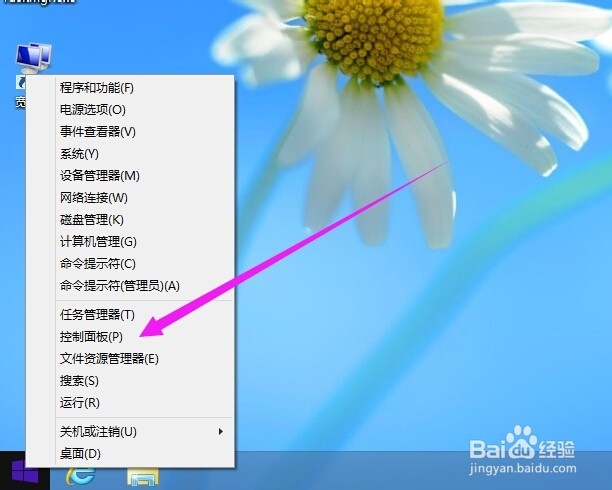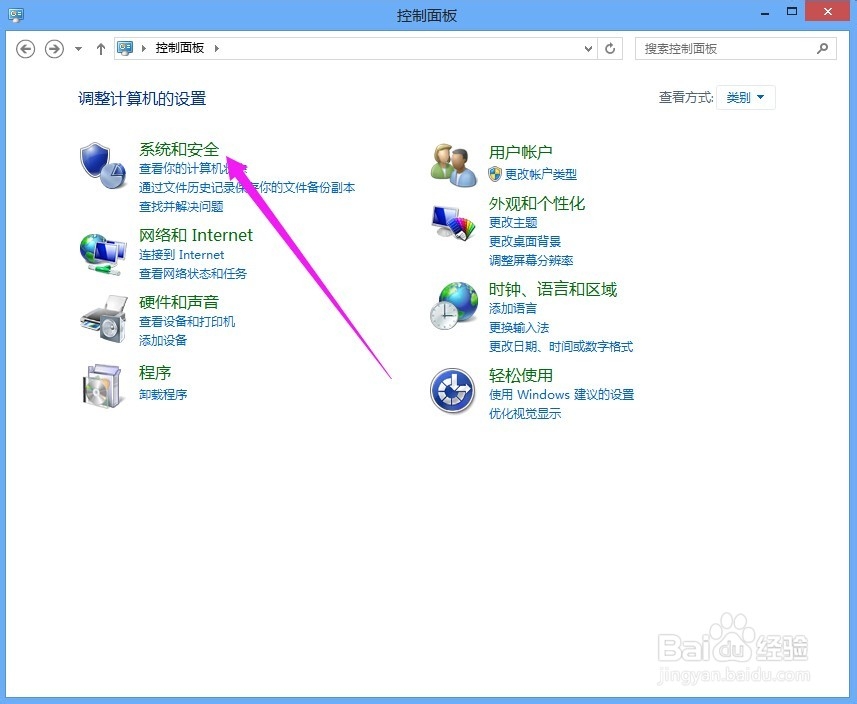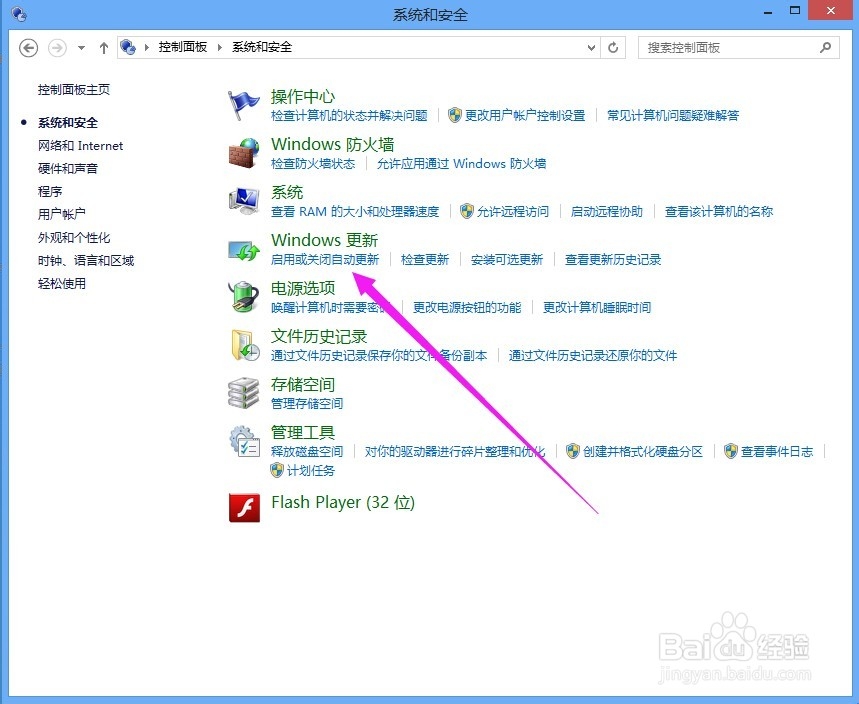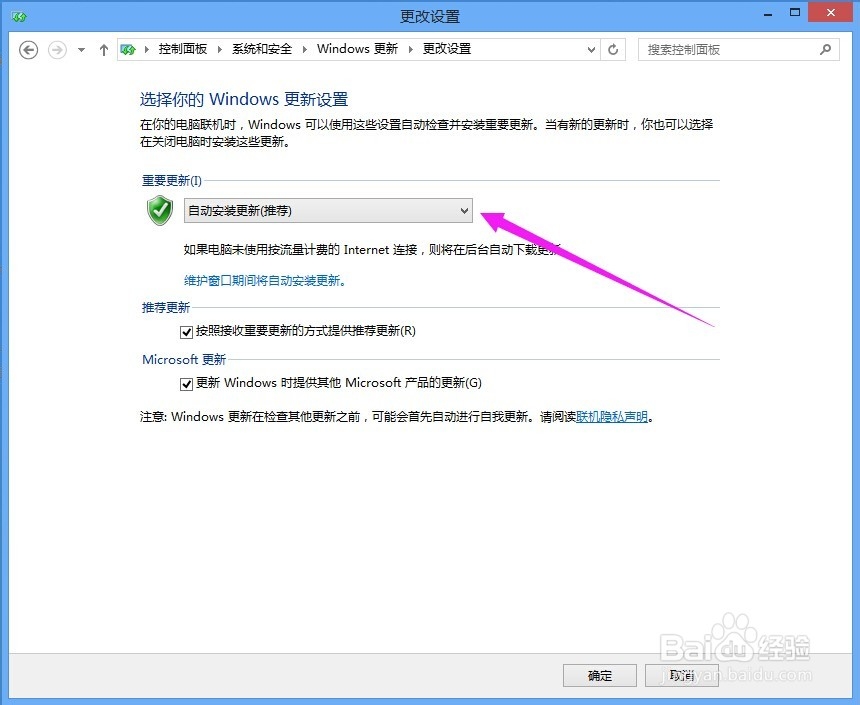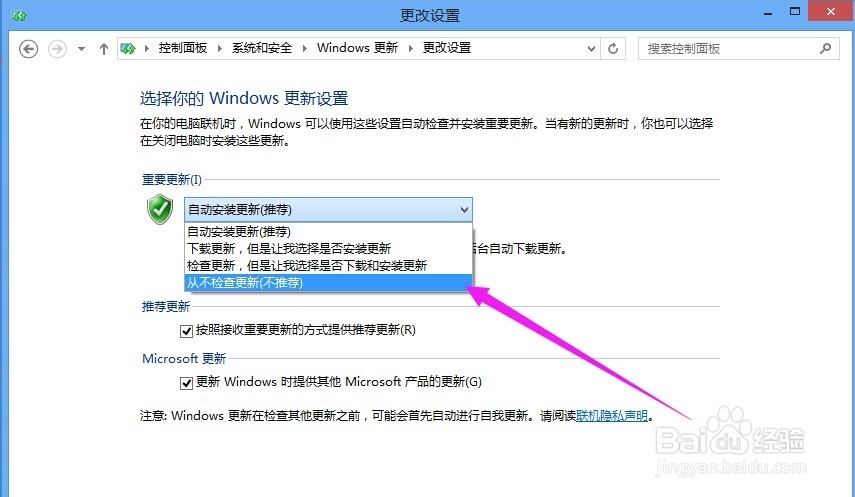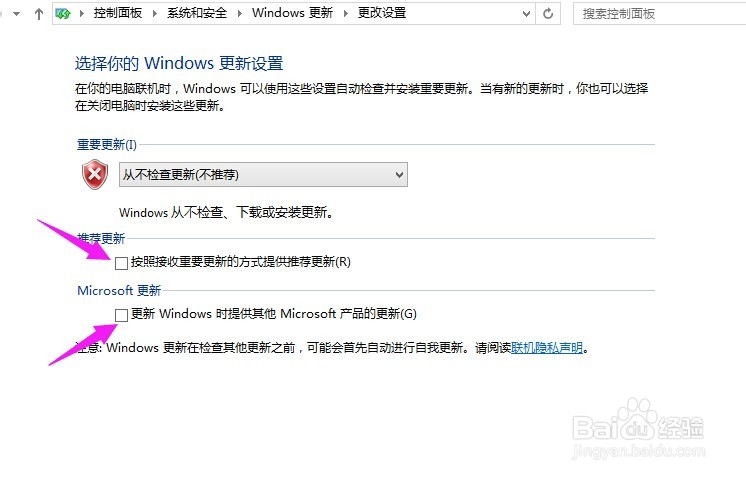Windows8关闭自动更新如何操作
1、右键点击Windows 8系统左下角的Win微标,然后在弹出菜单中选择“控制面板”菜单项
2、在打开的控制面板窗口中,找到“系统和安全”图标,进入系统和安全设置窗口
3、在Windows更新项目下,选择“启用和关闭自动更新”快捷链接
4、在打开的Windows更新设置窗口,可以看到系统默认是自动安装更新
5、点击“重要更新”下边的下拉按钮,在弹出菜单中选择“从不更新”菜单项,这样就关闭了系统的自动更新服务了。
6、另外也把推荐更新与Microsoft更新下的复选框前勾选去掉,最后点击确定保存退出。
声明:本网站引用、摘录或转载内容仅供网站访问者交流或参考,不代表本站立场,如存在版权或非法内容,请联系站长删除,联系邮箱:site.kefu@qq.com。
阅读量:45
阅读量:55
阅读量:22
阅读量:40
阅读量:49